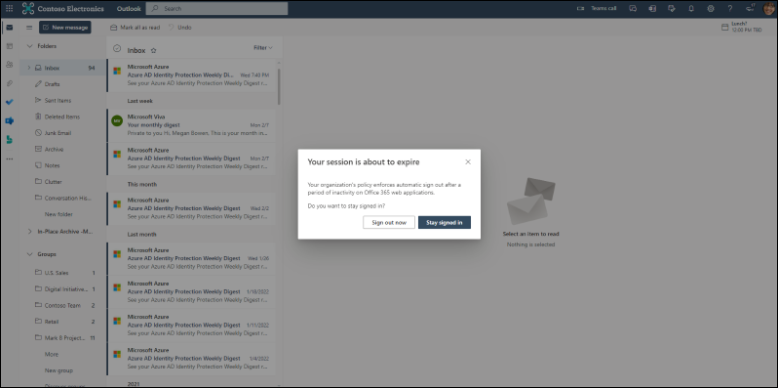Microsoft 365의 유휴 세션 시간 제한
중요
21Vianet에서 운영하는 Microsoft 365에는 유휴 세션 시간 제한을 사용할 수 없습니다.
유휴 세션 시간 제한을 사용하여 사용자가 Microsoft 365 웹앱에서 로그아웃되기 전에 조직에서 비활성 상태인 기간에 대한 정책을 구성합니다. 이렇게 하면 중요한 회사 데이터를 보호하고 회사 이외의 디바이스 또는 공유 디바이스에서 작업하는 최종 사용자를 위한 또 다른 보안 계층이 추가됩니다.
사용자가 설정한 유휴 시간 제한 세션에 도달하면 로그아웃할 예정이라는 알림이 표시됩니다. 로그인 상태를 유지하려면 선택해야 하거나 모든 Microsoft 365 웹앱에서 자동으로 로그아웃됩니다.
중요
유휴 세션 시간 제한은 Microsoft 365 데스크톱 및 모바일 앱에 영향을 주지 않습니다.
유휴 세션 시간 제한 켜기
유휴 세션 시간 제한 설정을 보려면 보안 관리자, 애플리케이션 관리자 또는 클라우드 애플리케이션 관리자 역할의 구성원이어야 합니다. 유휴 세션 시간 제한의 초기 활성화에는 전역 관리자 역할이 필요합니다. 다른 모든 언급된 역할은 시간 제한 기간 설정을 비활성화 및/또는 수정할 수 있습니다.
Microsoft 365 관리 센터에서 조직 설정->보안 & 개인 정보 탭을 선택하고 유휴 세션 시간 제한을 선택합니다.
유휴 세션 시간 제한에서 토글을 선택하여 켭니다. 기본 설정을 선택하거나 사용자 지정 시간을 선택할 수 있습니다. 조직에서 유휴 세션이 켜지기까지 몇 분 정도 걸립니다.
참고
Outlook 웹앱 및 SharePoint에 대한 유휴 세션 시간 제한 정책을 설정한 경우 Microsoft 365 관리 센터에서 유휴 세션 시간 제한을 켜면 Outlook 웹앱 및 SharePoint 설정이 재정의됩니다.
유휴 세션 시간 제한은 Microsoft 365의 많은 보안 조치 중 하나입니다. Microsoft 365의 다른 보안 작업에 대해 알아보려면 Microsoft 365의 주요 보안 작업을 참조하세요.
사용자에게 표시되는 내용
사용자가 선택한 기간 동안 Microsoft 365 웹앱에서 비활성 상태이면 다음 프롬프트가 표시됩니다. 로그인 상태를 선택해야 하거나 로그아웃됩니다.
유휴 세션 시간 제한에 대한 세부 정보
다음 Microsoft 365 웹앱이 지원됩니다. 곧 더 많은 웹앱이 추가될 예정입니다.
Outlook Web App
OneDrive
SharePoint
Microsoft Fabric
Microsoft365.com 및 기타 시작 페이지
Microsoft 365 웹앱(Word, Excel, PowerPoint)
Microsoft 365 관리 센터
M365 Defender 포털
Microsoft Purview 규정 준수 포털
활동은 웹앱의 컨텍스트에서 발생하는 모든 클라이언트 쪽 사용자 상호 작용을 나타냅니다. 예를 들어 마우스 클릭 및 키보드 누름.
유휴 세션 시간 제한은 브라우저별 세션 단위로 작동합니다. Microsoft Edge에서 사용자의 활동은 Google Chrome과 같은 다른 브라우저에서의 활동과 다르게 처리됩니다. 사용자는 해당 브라우저 세션 내의 계정에 해당하는 모든 탭에서 로그아웃됩니다.
유휴 세션 시간 제한을 켜면 전체 조직에 적용되며 특정 사용자, 조직 단위 또는 그룹으로 범위를 지정할 수 없습니다. 다른 사용자 및 그룹에 대해 Microsoft Entra 조건부 액세스 정책을 사용하여 SharePoint 및 Exchange Online에 액세스합니다.
사용자는 구성된 기간 동안 모든 Microsoft 365 웹앱 탭에서 비활성 상태여야 합니다. 사용자가 다른 탭(예: SPO)에서 비활성 상태인 동안 한 탭(예: OWA)에서 활성 상태인 경우 활성으로 간주되며 로그아웃되지 않습니다.
이러한 경우 사용자는 로그아웃되지 않습니다.
- 디바이스에 가입된 계정에서 SSO(Single Sign-On)를 웹앱에 가져오는 경우
- 로그인 시 로그인 유지 를 선택한 경우 조직에 대해 이 옵션을 숨기는 방법에 대한 자세한 내용은 조직의 로그인 페이지에 브랜딩 추가를 참조하세요.
- 관리 디바이스(규정을 준수하거나 도메인에 가입된 디바이스)에 있고 Microsoft Edge 또는 Google Chrome( Microsoft Single Sign-On 포함) 확장과 같은 지원되는 브라우저를 사용하는 경우
관리되지 않는 디바이스에서만 유휴 세션 시간 제한 트리거
기본적으로 유휴 세션 시간 제한 기능은 다른 조건이 충족되는 경우 모든 디바이스 유형에서 트리거됩니다. 이 기능이 관리되지 않는 디바이스에서만 트리거하려면 적격 Microsoft Entra ID P1 또는 P2 구독이 필요합니다. 또한 Microsoft Entra 관리 센터에서 조건부 액세스 정책을 추가해야 합니다.
관리되지 않는 디바이스의 유휴 세션 시간 제한
유휴 세션 시간 제한이 관리되지 않는 디바이스에서만 트리거되도록 하려면 Microsoft Entra 관리 센터에서 조건부 액세스 정책을 추가해야 합니다.
조건부 액세스 | Microsoft Entra 관리 센터의 정책 페이지에서 새 정책을 선택하고 정책의 이름을 입력합니다.
사용자 또는 워크로드 ID를 선택한 다음, 모든 사용자를 선택합니다.
클라우드 앱 또는 작업을 선택하고, 앱을 선택하고, Office 365를 검색합니다. Office 365를 선택한 다음, 선택합니다.
조건, 클라이언트 앱, 예로 구성, 브라우저를 선택한 다음 완료를 선택합니다.
세션, 앱 적용 제한 사용, 선택을 차례로 선택합니다.
정책을 켜고 만들기를 선택합니다.
질문과 대답
유휴 세션 시간 제한 기능이 작동하지 않는 브라우저 또는 브라우저 시나리오가 있나요?
브라우저에서 타사 쿠키를 사용하지 않도록 설정하면 유휴 세션 시간 제한이 지원되지 않습니다. 사용자에게 로그아웃 프롬프트가 표시되지 않습니다. Microsoft Edge의 경우 추적 방지 설정을 Balanced(기본값) 로 유지하고 다른 브라우저에서 타사 쿠키를 사용하도록 설정하는 것이 좋습니다. Microsoft 365 웹앱 및 서비스는 2021년 8월 17일에 Internet Explorer 11 지원을 중단했습니다.
조직에서 기존 Outlook 웹앱 및 SharePoint 유휴 시간 제한 정책을 이미 사용하고 있는 경우 어떻게 준비해야 하나요?
기존 Outlook 웹앱 및 SharePoint 유휴 시간 제한 정책을 이미 사용 중인 경우 유휴 세션 시간 제한 기능을 계속 설정할 수 있습니다. 유휴 시간 제한 정책을 켜면 기존 Outlook 웹앱 및 SharePoint Online 정책보다 우선합니다. 가까운 장래에 기존 Outlook 웹앱 및 SharePoint 정책을 더 이상 사용하지 않을 계획입니다. 조직을 더 잘 준비하려면 유휴 세션 시간 제한을 설정하는 것이 좋습니다.
포함된 Microsoft 365 웹앱에서 비활성 상태이지만 유휴 세션 시간이 켜지지 않은 Microsoft 웹앱 또는 SaaS 웹앱에서 활성 상태이면 어떻게 되나요?
다음 Microsoft 365 웹앱이 지원됩니다.
Outlook Web App
OneDrive
SharePoint
Microsoft Fabric
Microsoft365.com 및 기타 시작 페이지
Microsoft 365 웹앱(Word, Excel, PowerPoint)
Microsoft 365 관리 센터
M365 Defender 포털
Microsoft Purview 규정 준수 포털
동일한 계정으로 다른 웹앱에서 작업하는 경우 해당 웹앱의 활동이 유휴 세션 시간 제한에 적용되지 않습니다.
Azure Portal에서 활성 상태이지만 비활성 상태인 다른 M365 앱에서 로그아웃되었습니다. 로그아웃한 이유는 무엇인가요?
Azure Portal은 유사한 비활성 기능을 지원하지만 Azure Portal에서만 지원됩니다.
참고
Azure Portal 내에서 처음 활성화된 경우 기본적으로 시간 제한 기간은 M365 관리 센터 유휴 세션 시간 제한 설정에서 상속됩니다. 그러나 Azure Portal에 대한 시간 제한 정책은 포털 자체 내에서 명시적으로 구성할 수 있습니다. 자세한 내용은 Azure Portal: Signing-Out + 알림을 참조하세요.
유휴 세션 시간 제한 정책을 변경하거나 삭제하려고 합니다. 어떻게 해야 합니까?
정책을 업데이트합니다.
Microsoft 365 관리 센터에서 설정>조직 설정을 선택하고 보안 & 개인 정보 탭으로 이동하여 유휴 세션 시간 제한을 선택합니다.
드롭다운 메뉴에서 다른 시간 제한 값을 선택한 다음 저장을 선택합니다.
정책을 삭제합니다.
Microsoft 365 관리 센터에서 설정>조직 설정을 선택하고 보안 & 개인 정보 탭으로 이동하여 유휴 세션 시간 제한을 선택합니다.
켜기를 선택 취소하여 사용자가 Microsoft 365 웹앱에서 로그오프할 비활성 기간을 설정하고저장을 선택합니다.